So aktivieren Sie den Burst‑Modus auf iPhone 11 und 11 Pro
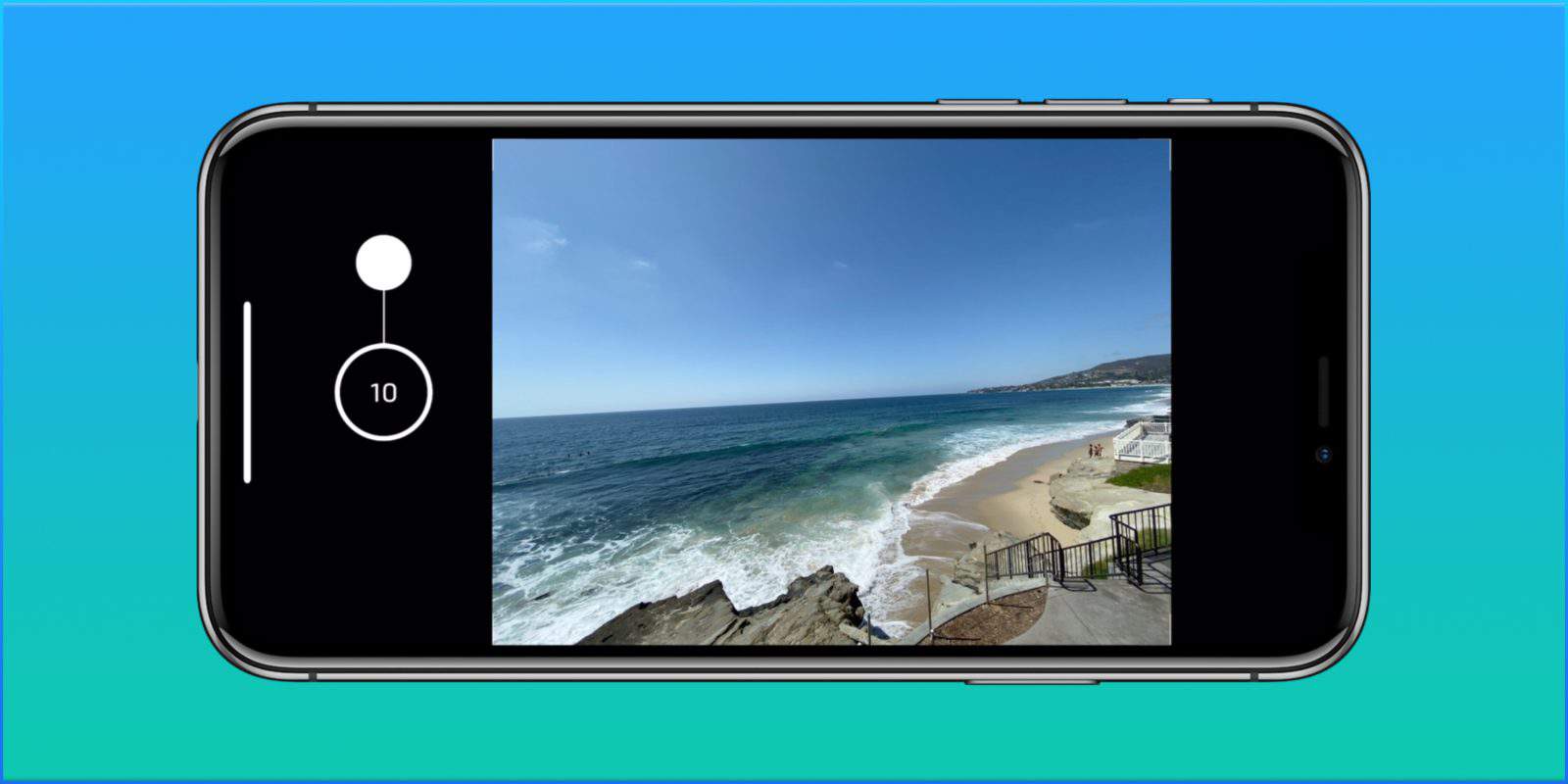
Kurzüberblick
Seit dem iPhone 11 beginnt ein längeres Drücken des Auslösers direkt mit der Videoaufnahme. Der altbekannte Burst‑Modus bleibt erhalten, ist aber an eine andere Geste gebunden. Dieser Artikel erklärt die neue Bedienung, zeigt Alternativen und gibt praktische Tipps, wann Burst sinnvoll ist.
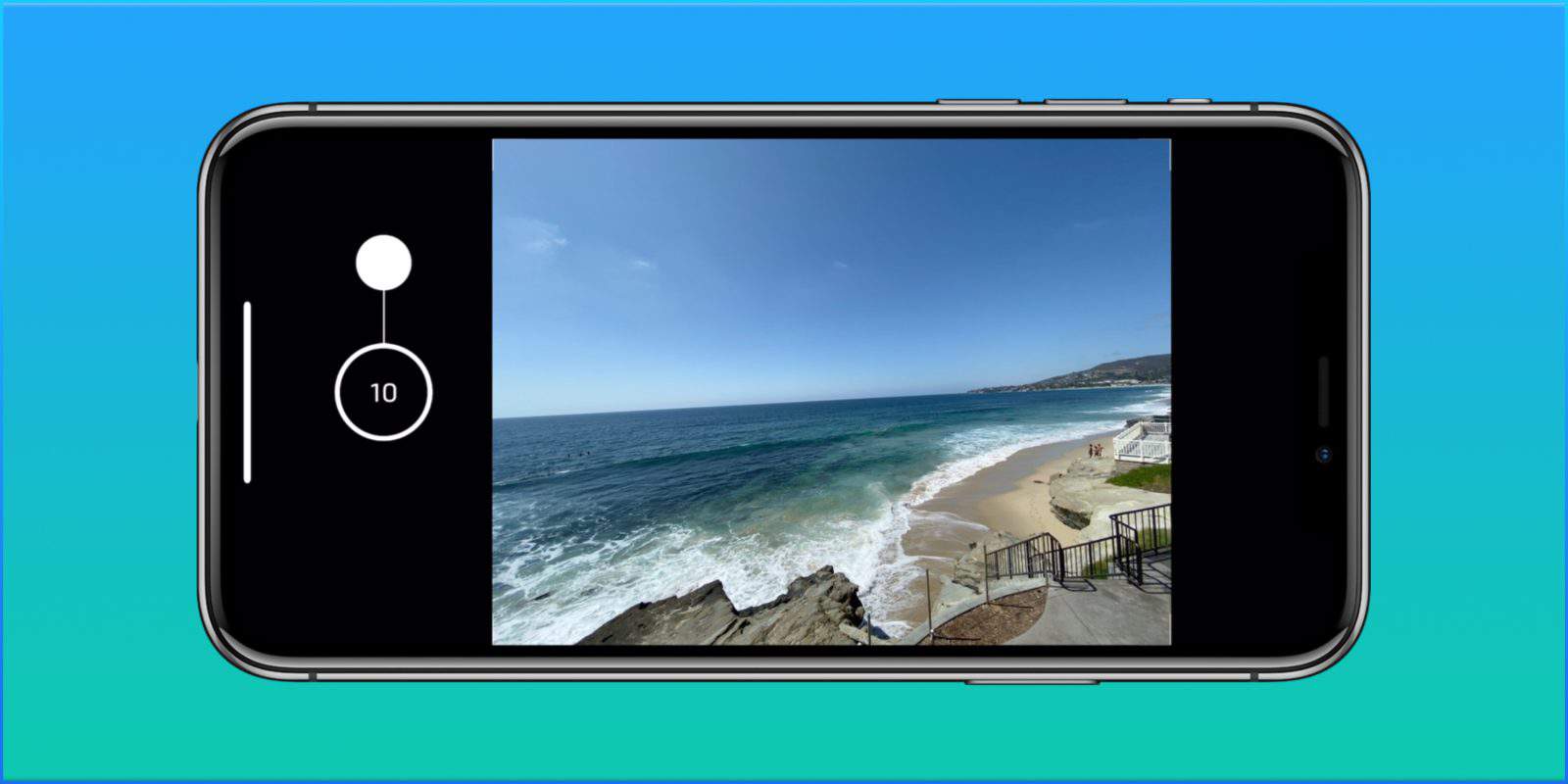
Was hat sich geändert?
- Früher: Langes Drücken des Auslösers → Burst‑Serie.
- Jetzt (iPhone 11 / 11 Pro): Langes Drücken → Videoaufnahme beginnt.
- Burst‑Modus: weiter verfügbar, aber durch Wegziehen des Auslösers nach links aktiviert.
- Video‑Lock: Ziehen Sie den Auslöser nach rechts, um dauerhaft im Videoaufzeichnungsmodus zu bleiben.
Begriffsdefinition: Burst‑Modus = schnelle Serienaufnahme mehrerer Fotos hintereinander; Live Photo = kurze Bildfolge vor/nach dem Foto, die Bewegung sichert.
Schritt‑für‑Schritt: Burst aufnehmen
- Öffnen Sie die Kamera‑App.
- Positionieren Sie die Kamera wie gewohnt (vertikal oder horizontal).
- Tippen Sie und halten Sie den Auslöser kurz.
- Ziehen Sie den Auslöser nach links und halten Sie den Finger dort, um eine Serie aufzunehmen.
- Lassen Sie den Auslöser los, um die Serie zu beenden.
Tipp: In horizontaler Ausrichtung funktioniert die Geste genauso. Die Serienaufnahme stoppt automatisch, wenn Sie den Finger vom Bildschirm nehmen.
Video‑Lock verwenden
Wenn Sie statt einer kurzen Videoaufnahme aufnehmen möchten, ziehen Sie den Auslöser nach rechts. Das iPhone zeichnet dann weiter auf, bis Sie die Aufnahme manuell stoppen.
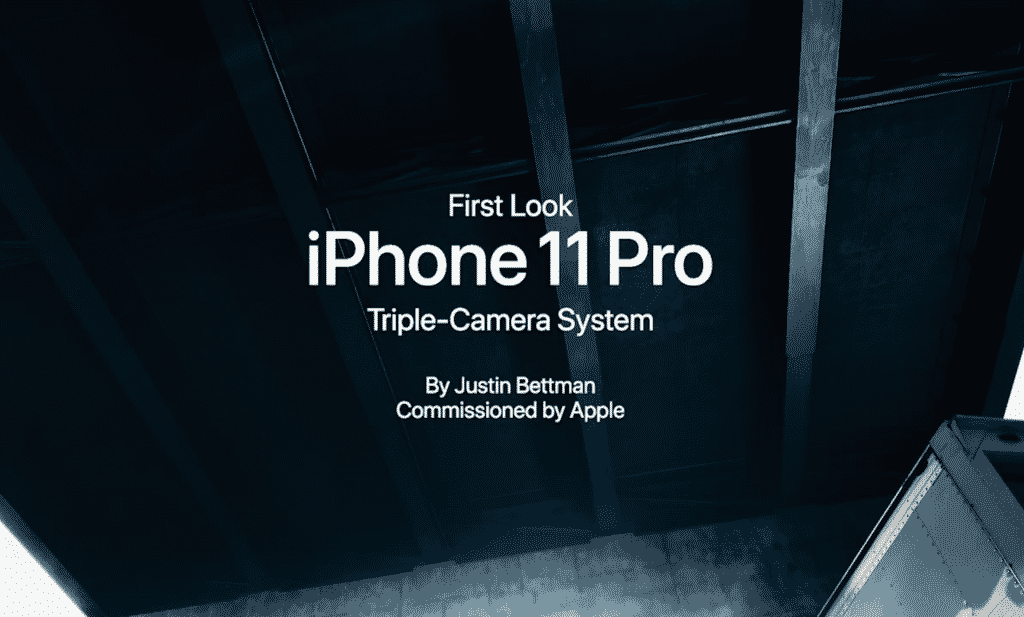
Wann Burst besonders nützlich ist
- Sport und Bewegung: Wählen Sie später das beste Bild mit perfektem Ausdruck oder Moment.
- Kinder und Haustiere: Unvorhersehbare Bewegungen fängt Burst zuverlässig ein.
- Schnelle Events: Wenn Sie nicht genau wissen, wann der Höhepunkt eintritt.
Wichtig: Burst erzeugt viele Dateien und beansprucht Speicherplatz. Prüfen Sie die Auswahl nach der Aufnahme und löschen Sie überflüssige Aufnahmen.
Alternativen zum Burst‑Modus
- Live Photos: Nimmt kurze Sequenzen vor und nach dem Foto auf. Gut, wenn Sie nur wenige zusätzliche Frames brauchen.
- Video aufnehmen und Standbilder exportieren: Nützlich, wenn Sie viele Frames wollen und später einzelne Frames extrahieren möchten.
- Drittanbieter‑Apps: Einige Kamera‑Apps bieten eigene Burst‑Einstellungen oder längere Puffer vor dem Auslösen.
Wann es nicht funktioniert / Einschränkungen
- Ziehen Sie versehentlich nach rechts, beginnt die Video‑Aufnahme statt einer Serie.
- Drittanbieter‑Apps können andere Gesten nutzen; das Verhalten kann abweichen.
- Sehr lange Serien füllen schnell den Speicher. Kontrollieren Sie den freien Speicher vor langen Sessions.
Mini‑Methodik: So wählen Sie das beste Bild aus einer Serie
- Öffnen Sie die Fotos‑App und wählen Sie die Burst‑Serie aus.
- Tippen Sie auf “Auswahl” oder “Als Favorit markieren” (je nach iOS‑Version).
- Scrollen Sie durch die Frames und wählen Sie die schärfste oder emotional stärkste Aufnahme.
- Markieren Sie die gewünschten Bilder und speichern oder teilen Sie sie.
Kurzheuristik: Priorisieren Sie Schärfe, Augenoffenheit und Ausdruck. Bei Sportaufnahmen zählt der Zeitpunkt des Höhepunkts.
Rollenspezifische Checklisten
Fotograf (Action):
- Akku geladen
- Genügend Speicher
- Kamera fixiert (falls möglich)
- Burst‑Geste vorab kurz üben
Eltern (Kinderfotos):
- Kniehöhe anpassen für besseren Winkel
- Live Photos als zusätzliche Absicherung nutzen
- Nach der Aufnahme schnell auswählen und löschen
Reisender (Straßenfotografie):
- Diskret bleiben: kurze Serien statt lautstarker Methoden
- Speicher verwalten: nur die besten auswählen
1‑Zeilen‑Glossar
- Burst‑Modus: Schnelle Serienaufnahme mehrerer Fotos.
- Live Photo: Kurze Video‑ und Audiosequenz um ein Foto herum.
- Video‑Lock: Verriegelte Videoaufnahme durch Rechtsziehen des Auslösers.
Kurze Ankündigung (100–200 Wörter)
Mit dem iPhone 11 und iPhone 11 Pro ändert Apple die Art, wie Nutzer Serienaufnahmen machen: Ein langes Drücken des Auslösers startet nun standardmäßig Video. Der klassische Burst‑Modus bleibt erhalten, ist aber in eine neue Geste verlegt: Ziehen Sie den Auslöser nach links, um mehrere Fotos hintereinander aufzunehmen. Ziehen Sie nach rechts, um die Videoaufnahme zu verriegeln. Die Änderung macht das schnelle Umschalten zwischen Foto und Video intuitiver. Wer weiterhin viele Einzelbilder braucht — etwa für Sport oder Kinderfotos — nutzt die neue Zieh‑Geste oder eine der Alternativen wie Live Photos oder das Exportieren von Video‑Frames. Achten Sie auf Speicherverbrauch und wählen Sie danach gezielt die besten Aufnahmen aus.
Auswahltipps und Nachbearbeitung
- Markieren Sie Favoriten sofort nach der Aufnahme.
- Nutzen Sie die Bearbeitungsfunktionen der Fotos‑App, um Zuschnitt, Belichtung und Schärfe anzupassen.
- Löschen Sie unnötige Serien, um Speicherplatz freizugeben.
Zusammenfassung
- Halten = Video starten. Ziehen nach links = Burst. Ziehen nach rechts = Video‑Lock.
- Burst eignet sich für bewegte Motive. Live Photos und Video‑Frames sind praktikable Alternativen.
- Prüfen Sie Speicher und wählen Sie die besten Bilder nachträglich aus.
Wichtig: Üben Sie die Geste kurz, damit Sie in der Situation schnell reagieren. Hinweis: Verhalten kann in Drittanbieter‑Apps abweichen.
Ähnliche Materialien

Podman auf Debian 11 installieren und nutzen
Apt-Pinning: Kurze Einführung für Debian

FSR 4 in jedem Spiel mit OptiScaler
DansGuardian + Squid (NTLM) auf Debian Etch installieren

App-Installationsfehler auf SD-Karte (Error -18) beheben
